Резервное копирование сайта WordPress: зачем и как его делать?

Резервное копирование сайта на WordPress - важный инструмент безопасности данных. Эта операция часто помогает сохранить время и результаты десятков часов работы разработчиков, контент-менеджеров сайта.
Резервное копирование файлов сайта на CMS WordPress включает сохранение:
- полной базы данных (БД) или выбранных ее частей;
- всех файлов сайта;
- содержимого почты;
- FTP аккаунтов и пр.
Фактически вы дублируете сайт в другое хранилище и при необходимости сможете воссоздать его в том же виде, на том же хостинге. Хотя некоторые важные изменения могут быть потеряны.
Резервное копирование данных WordPress можно выполнять на текущий сервер или внешние (бэкапные) серверы. При втором варианте хранилище может находиться отдельно от серверов клиента и даже в другом дата-центре.
Второй вариант дороже и сложнее в техническом отношении, но дает большую степень безопасности данных.
Для чего нужно резервное копирование WordPress?
Создавать копии сайтов необходимо по нескольким причинам. Одна из них - технические сбои, которые могут возникнуть при обновлении плагинов, установке новых, обновлении темы или версии WordPress.
Вторая распространенная ситуация - взломы сайтов. В таких случаях файлы могут быть уничтожены или повреждены. Резервная копия поможет восстановить сайт в прежнем виде. Вам не нужно будет воссоздавать его с нуля и снова тратить деньги.
Как сделать резервное копирование WordPress, если вы не веб-разработчик?

Резервное копирование данных WordPress можно настроить самостьятельно, даже если вы не разработчик
Что делать если вы развиваете свой сайт самостоятельно и не можете нанять веб-разработчика? Как в такой ситуации решить вопрос бэкапов. Все не так сложно, как кажется на первый взгляд. Есть несколько вариантов.
Первый способ - настроить бэкапы сайта на хостинге. Host4Biz предоставляет услугу бэкап-хостинга. Резервные копии сайтов мы храним на внешних серверах. Вы можете заказать эту услугу в комплекте с хостингом для WordPress. Выбрать и настроить бэкап-хостинг вы сможете через панель клиента. Решить любые вопросы вам поможет наша служба поддержки.
Второй вариант - плагины резервного копирования для WordPress. Устанавливать дополнения WordPress достаточно просто. Во многих случаях вам даже не придется менять настройки по умолчанию. Посмотрим на лучшие и самые распространенные решения для резервного копирования.
BackUpWordPress - сохранение быстро и бесплатно
Позволяет копировать только базу данных или весь ваш сайт. После установки и активации плагина в его меню вы увидите два графика автоматизированного создания копий. Есть и другие полезные функции:
- возможность добавлять собственные расписания резервных копий;
- настройка существующих расписаний по нескольким параметрам;
- возможность создать несколько архивов для сохранения;
- настройка уведомлений на рабочий e-mail.
Этот плагин 100% бесплатный.
Облачный сервис и плагин для сайта от VaultPress
Этот инструмент интегрирует ваш сайт с облачным сервисом VaultPress для хранения данных. Учитывайте, что это решение для резервного копирования файлов WordPress платное. После оплаты по одному из доступных тарифов вы получите доступ в административную панель. Здесь доступен полный список созданных бэкапов и основные настройки.
С помощью VaultPress можно не только скопировать сайт на внешнее хранилище, но и восстановить его за пару нажатий кнопки. Для этого нужно настроить FTP соединение с сайтом.
У вас также будет доступ к упрощенному варианту панели VaultPress в консоли сайта. Заходить на сам сервис не обязательно.
Цена плагина от 3,5 до 29 USD в месяц в зависимости от тарифа, который вы выберете. При оплате сразу за год вам предоставят скидку.
SnapshotPro - профессиональный инструмент
Созданный с помощью этого дополнения бэкап, можно хранить на серверах или на аккаунте облачного сервиса (среди них самые популярные: Amazon, Google Drive, Dropbox). Также можно настроить автоматическое создание копий по заданному графику. Опция Time Machine позволяет создать любое количество копий с вашей базы данных. Также можно сохранять отдельные таблицы. Нужные элементы можно восстановить за несколько кликов мышкой.
Этот плагин немного отличается от остальных в нашей подборке. Это скорее профессиональный инструмент с большим количеством настроек. Цена: 49 USD в месяц. Первые 30 дней использования бесплатно.
UpdraftPlus - для всех, от новичка до профи
Это персональный фаворит нашей редакции. Плагин доступен в бесплатной и расширенной версии. Он сохраняет архивные копии базы данных и необходимых файлов сайта на аккаунтах облачных сервисов. Вы можете выбрать один или несколько из большого списка:
- Amazon S3;
- Google Drive (если вы используете этот вариант, рекомендуем дополнительно защитить свой аккаунт);
- Dropbox;
- FTP аккаунт;
- Openstack Swift;
- DreamObjects.
Платная версия позволяет быстро и просто сохранять бэкапы на еще большем числе сервисов. Какой из них выбрать, решать вам.
Плагин поддерживает шифрование для баз данных. Это обеспечивает еще большую безопасность ваших данных. Если сайт большой, плагин разобьет его на несколько архивов. Так резервное копирование займет меньше времени.
Цена премиум версии 70 - 145 USD. Если у вас 1 - 2 сайта, вполне достаточно и базовой версии.
BackWPup - просто быстро и удобно
Очень удобный, функциональный и полностью русифицированный инструмент. Доступен в бесплатной и платной версиях. Бесплатная версия поддерживает сохранение в облако. Есть несколько удобных настроек, которые делают хранение и восстановление из копии максимально удобными.
BackupBuddy
Плагин выполняет резервное копирование сайтов WordPress. Сохранять информацию можно на ваш компьютер или аккаунты облачных сервисов (более надежный вариант). Также он дает возможность сохранить отдельные файлы. Сайт можно восстановить до прежнего состояния за пару минут.
Этот плагин выгоднее использовать для нескольких сайтов. Его цена для одного сайта 80 USD в год, а для 10 сайтов - 100 USD.
Сервис и плагин от WP Remote - больше, чем хранилище
Плагин связывает ваш сайт с сервисом WP Remote. Этот инструмент особенно интересен, ведь решает вопрос не только создания бэкапов. Это многофункциональное средство для автоматизированного управления вашим сайтом.
Среди его возможностей:
- возможность отслеживать доступные обновления для плагинов, тем, ядра WordPress;
- автоматическая установка всех доступных обновлений;
- массовое обновление тем, плагинов и версии WordPress на всех ваших сайтах (оценят веб-мастера и разработчики);
- надежное шифрование всех бэкапов;
- сохранение годичной истории копий;
- быстрое и гарантированное восстановление сайта из созданных архивов;
- обнаружение вирусов и вредоносного кода на сайте (этот сканер считается одним из лучших среди аналогичных инструментов);
- фаервол для ваших сайтов в режиме реального времени;
- быстрая проверка работоспособности сайтов.
У плагина и сервиса есть бесплатная версия с достаточно широким базовым функционалом. Тарифы дифференцированы на три категории в зависимости от количества управляемых сайтов (до 20, до 50 и до 100).
Какой плагин выбрать?

Какой из перечисленных компонентов выбрать? При выборе нужно ориентироваться на несколько вопросов:
- Достаточно ли вам функционала бесплатной версии?
- Можете ли вы позволить себе оплату премиум версии и если да, то какую?
- Нужно ли вам управлять одним сайтом или несколькими?
- Поддерживает ли плагин интеграцию с удобными для вас сервисами хранения данных?
Как устанавливать плагины WordPress для резервного копирования
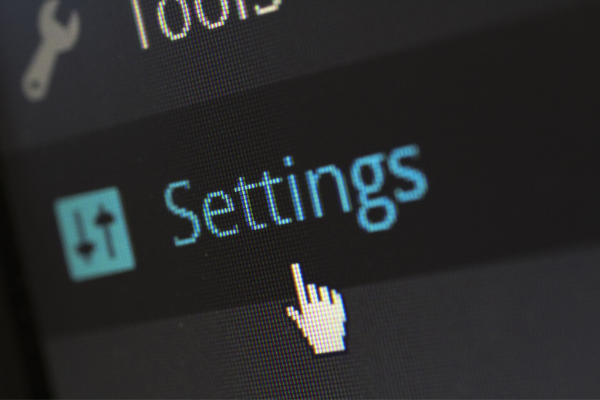
Плагины дгя резервного копирования устанавливаются через административную панель сайта
Несколько слов о том, как установить выбранный плагин для бэкапов. Сначала убедитесь, что на вашем сайте не работает UpdraftPlus или его аналоги. Дополнение может быть установлено, но не активировано.
- Перейдите в административную панель сайта и найдите там пункт меню Плагины.
- Следующий шаг - вкладка Установленные. Здесь вы увидите несколько разделов. Среди них будут: Все, Активные и Неактивные.
- Просмотрите два последних раздела и если там нет плагинов для резервного копирования, можно установить выбранный. Это можно сделать через пункт Добавить новый во вкладке плагины.
- Просто введите в строке поиска название одного из компонентов, описанных в статье.
Помните, что нужно не только установить плагин, но и активировать его. Помните и о том, что все дополнения сайта нужно регулярно обновлять.
Важно! Не пытайтесь устанавливать сразу 2 или 3 плагина для сохранения. Они будут конфликтовать и перегружать сайт. Лучше для надежности настроить бэкапы на хостинге.
Итоги
Резервное копирование сайта WordPress очень важно для сохранности данных, экономии денег и времени. Мы рекомендуем настроить регулярный автоматический бэкап вашего сайта. Также советуем создавать копию перед любыми масштабными работами на сайте.
Host4Biz обеспечит вашим онлайн-проектам надежное хранение и максимальную безопасность. А в нашем блоге вы найдете самую свежую и полезную информацию о том, как продвигать и поддерживать свои сайты, развивать бизнес онлайн.


